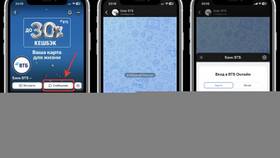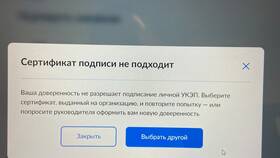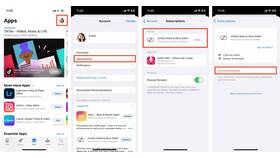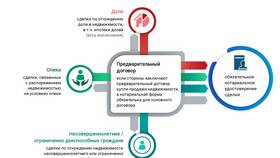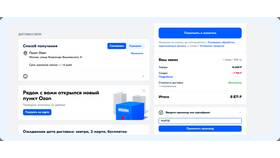Конвертация файлов в формат PDF обеспечивает сохранение форматирования и безопасный обмен документами. Рассмотрим различные методы преобразования в PDF для разных типов файлов.
Содержание
Встроенные средства Windows
Печать в PDF:
- Откройте документ в родной программе
- Нажмите "Файл" → "Печать"
- Выберите принтер "Microsoft Print to PDF"
- Укажите место сохранения и имя файла
- Нажмите "Печать" для создания PDF
Конвертация в Microsoft Office
| Программа | Действия |
| Word/Excel/PowerPoint | "Файл" → "Экспорт" → "Создать PDF/XPS" |
| Outlook | Сохранить письмо как PDF через меню печати |
Использование Adobe Acrobat
- Откройте Adobe Acrobat DC
- Выберите "Инструменты" → "Создать PDF"
- Укажите файл для преобразования
- Настройте параметры конвертации
- Сохраните полученный PDF-документ
Онлайн-конвертеры
Популярные сервисы:
- Smallpdf
- ILovePDF
- PDF2Go
- CloudConvert
Порядок работы:
- Перейдите на сайт конвертера
- Загрузите исходный файл
- Дождитесь обработки
- Скачайте готовый PDF
Конвертация изображений в PDF
| Метод | Инструкция |
| Через Paint | Печать в PDF через системный принтер |
| В Photoshop | "Файл" → "Сохранить как" → PDF |
| Пакетная обработка | Использование программ типа IrfanView |
Дополнительные программы
- Foxit PhantomPDF - продвинутые настройки
- Nitro Pro - пакетная конвертация
- LibreOffice - бесплатная альтернатива
- PDFCreator - виртуальный принтер
Заключение
Преобразование документов в PDF на компьютере можно выполнить множеством способов - от встроенных средств операционной системы до специализированного программного обеспечения. Выбор метода зависит от типа исходного файла и требуемого качества результата.